설정 메뉴
이 절에서는 프린터 설정에 대해 자세히 설명합니다.
|
참고
|
|
기본 설정은 굵은 글씨체로 표시됩니다.
|
기본 용지 크기
|
A4, A3, A5, 11 × 17, LGL, LTR, STMT, EXECUTIV, ISO-B5, ISO-C5, No. 10 (COM10), MONARCH, DL
|
이 설정은 컴퓨터에서 프린터 드라이버에 대해 용지 크기를 설정할 수 없거나 용지 급지원을 지정하지 않았을 경우, 사용되는 기본 용지 크기를 정의합니다.
|
중요
|
|
본 기기에 맞는 프린터 드라이버가 없는 컴퓨터에서 인쇄할 경우, 용지 카세트에 적재된 용지가 이 설정에서 선택한 용지 크기와 일치하는지 확인해야 합니다. 선택한 크기의 용지가 용지 급지원에 없는 경우 기기의 터치 패널 화면에 오류 메시지가 표시되고 인쇄가 중단됩니다. 응용 프로그램을 통해 용지 급지원을 선택한 경우 기기에서 자동으로 용지 크기에 대한 기본 프린터 설정을 선택합니다. (기기 구성 기본 설정)
|
기본 용지 종류
|
보통용지, 색상지, 재생용지, 두꺼운 용지 1, 두꺼운 용지 2, 두꺼운 용지 3, 증권용지, 3공 용지, OHP필름, 라벨용지, 봉투
|
이 설정은 인쇄 작업에 사용되는 기본 용지 종류를 설정합니다. 이 기기에는 각각의 지정된 용지 종류에 가장 적합한 인쇄 모드가 내부적으로 정의되어 있습니다. 용지 종류에 대한 자세한 내용은 부록을 참고하십시오.
|
중요
|
|
본 기기에 맞는 프린터 드라이버가 없는 컴퓨터에서 인쇄할 경우, 용지 카세트에 적재된 용지가 이 설정에서 선택한 용지 종류와 일치하는지 확인해야 합니다. 선택한 종류의 용지가 용지 급지원에 없는 경우 기기의 터치 패널 화면에 오류 메시지가 표시되고 인쇄가 중단됩니다. 응용 프로그램을 통해 용지 급지원을 선택한 경우 기기에서 자동으로 용지 종류에 대한 기본 프린터 설정을 선택합니다. (기기 구성 기본 설정)
|
인쇄 매수
|
1 ~ 999; 1
|
이 설정을 사용하면 인쇄부수를 지정할 수 있습니다. 기본 설정은 '1'이지만 최대 999매를 지정할 수 있습니다.
양면 인쇄
|
해제, 설정
|
이 설정을 통해 단면 또는 양면 인쇄를 선택합니다. 양면 인쇄 모드에서는 문서가 용지의 양쪽 면에 인쇄됩니다.
|
참고
|
|
양면 인쇄 모드에서 A4, A3, A5R, A4R, B4, B5, B5R, LTR, LTRR, LGL, 11" × 17", STMTR 또는 EXEC 용지를 사용할 수 있습니다.
양면 인쇄가 가능한 용지 종류 및 무게는 다음과 같습니다.
용지 종류: 보통 용지, 재생 용지, 3공 펀치 용지 (A4, A4R, LTR 또는 LTRR만 사용 가능함.), 색상지
용지 무게: 64 ~ 90 g/m2
|
인쇄 품질
이미지 보정
|
설정, 해제
|
이 설정은 문자 및 그래픽의 들쭉날쭉한 아웃라인을 매끄럽게 합니다.
[설정]을 선택하면 인쇄 전에 평활화(smoothing)를 실행합니다.
[해제]를 선택하면 평활화를 실행하지 않고 작업을 인쇄합니다.
|
참고
|
|
이미지 보정 효과는 문서에 인쇄된 문자 및 그래픽 종류에 따라 달라질 수 있습니다.
|
농도
|
9개 레벨; 5
|
이 설정은 인쇄 농도를 조정합니다.
[ ] 또는 [
] 또는 [ ]를 누르면 이미지가 보다 밝게 또는 어둡게 인쇄됩니다. 9개 레벨 중에서 선택할 수 있으며 기본 설정은 '5'(중간)입니다.
]를 누르면 이미지가 보다 밝게 또는 어둡게 인쇄됩니다. 9개 레벨 중에서 선택할 수 있으며 기본 설정은 '5'(중간)입니다.
 ] 또는 [
] 또는 [ ]를 누르면 이미지가 보다 밝게 또는 어둡게 인쇄됩니다. 9개 레벨 중에서 선택할 수 있으며 기본 설정은 '5'(중간)입니다.
]를 누르면 이미지가 보다 밝게 또는 어둡게 인쇄됩니다. 9개 레벨 중에서 선택할 수 있으며 기본 설정은 '5'(중간)입니다.|
중요
|
|
이 설정은 프린터 드라이버를 통해 컴퓨터에서 전송된 인쇄 작업에만 적용됩니다. USB 메모리 미디어에서 인쇄할 때 농도를 조정하려면 공통 사양 설정에서 프린터 농도 설정을 사용합니다. (기기 구성 기본 설정)
|
토너 절약
|
해제, 설정
|
이 설정은 토너 절약 기능을 활성화 또는 비활성화합니다. 이 기능을 사용하는 경우 토너를 보다 적게 사용하여 문서를 인쇄하므로 토너 수명이 길어집니다.
|
중요
|
|
이 설정은 프린터 드라이버를 통해 컴퓨터에서 전송된 인쇄 작업에만 적용됩니다. USB 메모리 미디어에서 인쇄할 때 토너를 절약하려면 공통 사양 설정에서 토너 절약 모드를 사용합니다. (기기 구성 기본 설정)
|
|
참고
|
|
'토너 절약’에서 [설정]을 선택하면 매우 밝거나 세밀한 이미지를 선명하게 인쇄할 수 없습니다.
|
선 보정
|
설정, 해제
|
이 설정을 사용하면 미세 선과 작은 문자를 포함하는 문서를 보다 선명하게 인쇄할 수 있습니다.
가로선
|
해제, 레벨 1, 레벨 2, 레벨 3, 레벨 4
|
이 설정은 미세 선과 작은 문자가 보다 선명하게 인쇄되도록 가로선 두께를 조정합니다. 레벨 번호가 높을수록 가로선이 더 두껍게 인쇄됩니다.
|
참고
|
|
또한 이 설정은 프린터 드라이버에서 '선 보정’이 [설정]으로 지정되어 있으면 사용할 수 있습니다.
이 설정에서 가로선은 용지가 급지되는 방향을 기준으로 합니다.
이 설정에서 [레벨 2] 이상을 선택하면 하프톤 이미지의 계조가 갑작스럽게 변경될 수 있습니다.
|
세로선
|
해제, 레벨 1, 레벨 2, 레벨 3, 레벨 4
|
이 설정은 미세 선과 작은 문자가 보다 선명하게 인쇄되도록 세로선 두께를 조정합니다. 레벨 번호가 높을수록 세로선이 더 두껍게 인쇄됩니다.
|
참고
|
|
또한 이 설정은 프린터 드라이버에서 '선 보정’이 [설정]으로 지정되어 있으면 사용할 수 있습니다.
이 설정에서 세로선은 용지가 급지되는 방향을 기준으로 합니다.
이 설정에서 [레벨 2] 이상을 선택하면 하프톤 이미지의 계조가 갑작스럽게 변경될 수 있습니다.
|
레이아웃
제본 위치
|
긴 가장자리, 짧은 가장자리
|
이 설정을 통해 제본 위치를 용지의 긴 가장자리 또는 짧은 가장자리로 설정할지 여부를 결정합니다. 양면 인쇄를 제본하는 경우 이미지 방향은 올바른 레이아웃이 되도록 자동으로 조정됩니다.
제본 위치가 용지의 긴 가장자리인 경우:
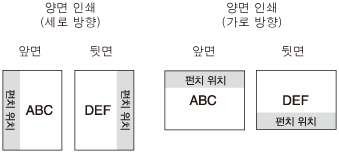
제본 위치가 용지의 짧은 가장자리인 경우:
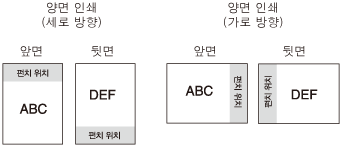
|
참고
|
|
이 설정만으로 제본 여백을 만들 수는 없습니다. 여백 설정(아래 설명)과 함께 이 설정을 사용하여 제본 여백을 만듭니다.
양면 인쇄의 경우 이 설정을 사용하여 용지 뒷면의 이미지 방향을 변경할 수 있습니다.
|
여백
|
-50.0 ~ +50.0mm(0.5 mm 단위); 0.0mm
|
이 설정은 페이지 여백을 인치나 밀리미터로 설정합니다.
[ ]를 누르면 외부 여백의 폭이 증가합니다. (예 1)
]를 누르면 외부 여백의 폭이 증가합니다. (예 1)
 ]를 누르면 외부 여백의 폭이 증가합니다. (예 1)
]를 누르면 외부 여백의 폭이 증가합니다. (예 1)[ ]를 누르면 내부 여백의 폭이 증가합니다. (예 2)
]를 누르면 내부 여백의 폭이 증가합니다. (예 2)
 ]를 누르면 내부 여백의 폭이 증가합니다. (예 2)
]를 누르면 내부 여백의 폭이 증가합니다. (예 2)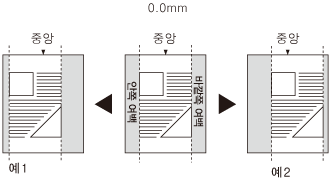
제본 설정에서 만든 여백을 따라 가장자리를 지정할 수 있습니다. 용지 가장자리 중 한 곳을 따라 여백을 만들려면 제본 설정과 함께 이 설정을 사용해야 합니다.
|
중요
|
|
이 설정으로 인쇄 가능 영역 밖으로 이미지를 움직이면 일부 이미지가 잘릴 수 있습니다.
|
|
참고
|
|
[
 ] 또는 [ ] 또는 [ ]를 계속 누르고 있으면 값이 빠르게 변경됩니다. ]를 계속 누르고 있으면 값이 빠르게 변경됩니다. |
제본 및 여백 설정 결합
아래 그림은 제본 및 여백 설정을 함께 사용하는 모습을 보여 줍니다. 프린터 드라이버를 사용하여 용지 방향을 설정할 수 있습니다. (프린터 드라이버의 도움말 참고)
펀치 및 여백 설정
|
세로 인쇄
|
가로 인쇄
|
|||||
|
앞면
|
뒷면(양면 인쇄)
|
앞면
|
뒷면(양면 인쇄)
|
|||
|
제본 위치
|
긴 가장자리
|
여백 [+]
|
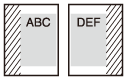 |
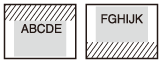 |
||
|
여백 [–]
|
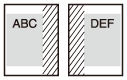 |
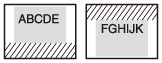 |
||||
|
짧은 가장자리
|
여백 [+]
|
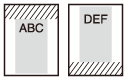 |
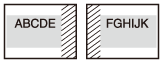 |
|||
|
여백 [–]
|
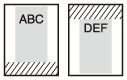 |
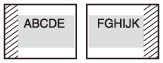 |
||||
|
음영 영역(
 )은 바인딩 여백을 나타냅니다. )은 바인딩 여백을 나타냅니다. |
||||||
에러스킵
|
해제, 설정
|
이 설정을 사용하면 에러가 발생할 경우에 에러를 자동으로 삭제하므로 계속해서 인쇄 작업을 진행할 수 있습니다(에러 넘김).
[해제]를 선택하면 터치 패널 화면에서 에러 넘김을 실행해야 합니다.
[설정]을 선택하면 에러 넘김을 자동으로 실행합니다.
|
참고
|
|
에러 넘김은 에러를 일시적으로만 삭제하므로 데이터가 올바르게 인쇄되지 않을 수도 있습니다.
이 설정은 여러 에러가 발생한 경우에도 유효합니다.
|
타임아웃
|
설정 (5 ~ 300초), 해제; 15초
|
타임아웃 설정을 사용하면 지정 시간 후 기기 메모리에 남아있는 인쇄 작업을 취소할 수 있습니다.
이 설정은 현재 작업 데이터에 에러가 발생하여 인쇄 작업을 더 이상 수행할 수 없는 경우 유용합니다. 이 경우 시간 순서대로 인쇄 작업을 수행하므로 기기에서 다른 인쇄 명령을 더 이상 수신하지 않습니다. 즉, 작업이 수신된 순서대로 인쇄됩니다.
타임아웃 설정을 사용하는 경우 현재 작업은 지정 시간이 경과된 후 자동으로 취소됩니다. 예를 들어 타임아웃을 "20 초"로 설정한 경우 기기에서 데이터를 처리한 후 20초가 경과되면 현재 작업의 데이터가 기기의 메모리에서 삭제됩니다.
[해제]를 선택하면 기기가 작업을 자동으로 삭제하지 않습니다.
|
중요
|
|
이 설정은 PCL 및 PS 데이터에만 적용됩니다.
컴퓨터에서 대량의 데이터로 구성된 작업을 보내는 경우 이 기능을 사용하면 모든 데이터가 수신되기 전에 기기에서 인쇄 작업이 종료될 수 있습니다. 이 경우에는 타임아웃(초)을 더 길게 설정하십시오.
[해제]를 선택하면 스테이플 모드를 사용하는 인쇄 작업이 완료될 때까지 복사할 수 없습니다.
|
|
참고
|
|
작업이 처리 중일 때에는 조작부의 처리중/데이터 표시등이 깜빡입니다.
|
마무리
|
해제, 소트, 회전+소트, 회전+그룹, 시프트+소트, 시프트+그룹, 스테이플+소트(코너(좌상), 코너(우상), 코너(좌하), 코너(우하), 이중(왼쪽), 이중(오른쪽), 이중(상), 이중(하))
|
이 설정은 페이지 순서별 또는 필요에 따라 각 페이지의 그룹별로 정렬하여 출력되도록 할 수 있습니다. 또한 출력물은 스테이플 할 수 있습니다.
|
중요
|
|
아래 표에는 선택 품목 기기에서 사용할 수 있는 모든 마무리 모드와 사용할 수 있는 용지 크기가 나와 있습니다.
|
 : 사용 가능
: 사용 가능N/A: 사용 불가능
|
내장 피니셔-B1을 장착 하지 않은 경우
|
내장 피니셔-B1을 장착한 경우
|
|
|
해제
|
 |
 |
|
소트
|
 |
 |
|
회전+소트
|
 |
N/A
|
|
회전+그룹
|
 |
N/A
|
|
시프트+소트
|
N/A
|
 |
|
시프트+그룹
|
N/A
|
 |
|
스테이플+소트
|
N/A
|
 |
인쇄된 문서를 소트할 때 일부 기능에서 선택할 수 있습니다.
해제
이 설정은 다음 페이지를 인쇄하기 전에 동일한 페이지의 모든 복사본을 인쇄합니다.
소트
이 설정은 다음 복사본을 인쇄하기 전에 각 복사본의 모든 페이지를 인쇄합니다.
회전+소트
이 설정은 각 복사본의 모든 페이지를 인쇄(소트)하고 복사본을 하나씩 걸러서 90도로 회전시켜 각 복사본이 시작하는 위치를 나타냅니다.
회전+그룹
이 설정은 다음 페이지를 인쇄하기 전에 동일한 페이지의 모든 복사본을 인쇄합니다. 즉, 완벽한 페이지 세트를 하나씩 걸러서 회전시켜 새로운 각 세트가 시작하는 위치를 나타냅니다.
시프트+소트
이 설정은 각 복사본의 모든 페이지를 인쇄(소트)하고 복사본을 하나씩 걸러서 시프트하여 각 복사본이 시작하는 위치를 나타냅니다.
시프트+그룹
이 설정은 다음 페이지를 인쇄하기 전에 동일한 페이지의 모든 복사본을 인쇄합니다. 즉, 완벽한 페이지 세트를 하나씩 걸러서 시프트하여 새로운 각 세트가 시작하는 위치를 나타냅니다.
스테이플+소트
이 설정은 다음 복사본을 인쇄하기 전에 각 복사본의 모든 페이지를 인쇄하고 스테이플합니다.
아래와 같이 3페이지로 된 문서를 3장 복사 인쇄할 경우 각 마무리 옵션의 예:
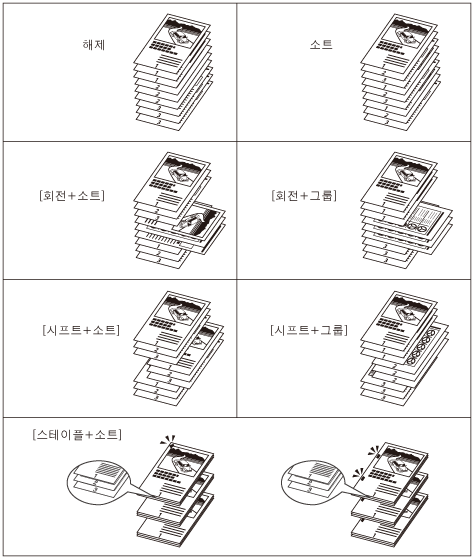
|
참고
|
|
용지 크기가 A4, A4R, B5, B5R, LTR 또는 LTRR일 경우 [회전+소트] 및 [회전+그룹]을 사용할 수 있습니다.
[회전+소트] 및 [회전+그룹]을 선택한 경우에는 이미지가 회전하면서 인쇄 이미지 중 일부가 잘릴 수 있습니다. 가로와 세로 위치 모두에서 용지 카세트에 원고와 동일한 크기의 용지를 적재해야 합니다. 그렇지 않을 경우 모든 용지가 적재한 용지 방향으로 인쇄됩니다.
다음 용지 크기에는 [시프트+소트] 및 [시프트+그룹]을 사용할 수 있습니다.
A4, A4R, A3, B4, B5, LTR, LTRR, LGL 또는 11" × 17". 스테이플을 선택하면 스테이플링 위치를 선택할 수 있습니다.
스테이플+소트 모드는 용지 크기가 A4, A4R, A3, B4, B5, LTR, LTRR, LGL 또는 11" × 17"인 경우 선택할 수 있습니다.
스테이플용으로 64 ~ 128 g/m2 용지를 사용할 수 있습니다. 80 g/m2 용지 사용 시 스테이플할 수 있는 최대 매수는 다음과 같습니다.
- A4, B5 및 LTR: 50매 - A4R, A3, B4, LTRR, LGL 및 11" × 17": 30매 용지를 가로 방향으로 스테이플링할 경우, 아래에서처럼 이미지 방향과 스테이플 위치가 일치하지 않을 수도 있습니다.
|
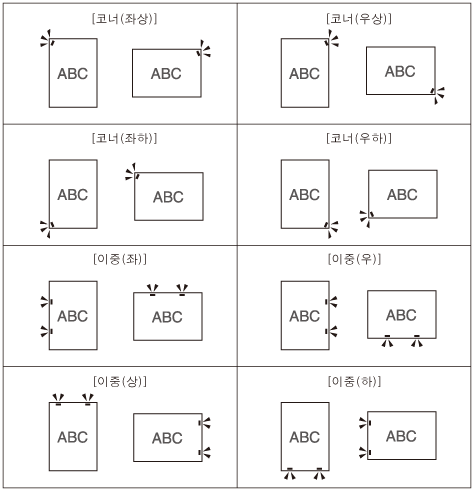
특성
|
자동, PCL, PS
|
이 설정을 사용하여 기기에서 호스트 컴퓨터로부터 수신한 데이터를 지정한 데이터 형식으로 처리할 수 있습니다. '특성'을 [자동]으로 설정하면 기기에서는 작업별로 호스트에서 수신한 데이터 형식을 결정할 수 있습니다. 컴퓨터의 응용 프로그램에서 인쇄할 경우에는 [자동] 설정을 사용하도록 권장합니다.
|
참고
|
|
특성 기능은 선택 품목인 PCL 프린터 기능과 PS 프린터 기능이 활성화 된 경우에만 사용할 수 있습니다.
'특성'이 [자동]으로 설정되어 있을 때 기기가 해당 특성으로 올바르게 전환되지 않는 경우 호스트 컴퓨터에서 송신 중인 데이터와 일치하도록 설정을 수동으로 변경합니다.
|
모드 우선순위
|
해제, PCL, PS
|
이 설정은 지정된 명령어를 사용하지 않고 작업을 수신한 경우에 사용할 특성을 결정합니다. '특성'이 [자동]으로 설정되어 있는 경우에만 '모드 우선순위'를 사용할 수 있습니다.
|
[해제]:
|
기기에서 명령어가 찾을 수 없는 경우 현재 특성 설정이 적용됩니다.
|
|
[PCL]:
|
PCL 특성에 우선순위를 부여합니다.
|
|
[PS]:
|
PS 특성에 우선순위를 부여합니다.
|
자동 선택
|
PCL: 설정, 해제
PS: 설정, 해제
|
이 설정은 [자동]을 특성 설정에서 선택한 경우에 사용할 특성을 결정합니다.
각 모드에서 [설정]을 선택하면 특성 설정에 대해 모드를 사용할 수 있습니다.
각 모드에서 [해제]를 선택하면 특성 설정에 대해 모드를 사용할 수 없습니다.
초기화
|
해제, 설정
|
프린터 설정은 프린터 설정을 초기화하여 공장 기본값으로 되돌릴 수 있습니다.
[설정]을 선택하면 설정이 초기화됩니다. [해제]를 선택하면 설정이 초기화되지 않습니다.
|
중요
|
|
설정을 초기화하는 동안에는 기기를 꺼서는 안 됩니다. 기기 메모리가 손상될 수 있습니다.
|